Tutorial de Esmakole, puedes encontrar el original aquí:

Muchas gracias por permitirme traducir
tus preciosos tutoriales, Leny.
Con tu resultado, puedes hacer firmas, websets, cartas de incredimail, etc.
Por favor, crédito a Esmakole y a Tati Designs, gracias.
Materiales
PSPX2 (puedes utilizar cualquier versión).
Descarga el material del tutorial aquí:

Filtros
Graphics Plus / Cross Shadow (descarga aquí).
Toadies / What are you? (descarga aquí).
ScreenWorks / Net Pattern (descarga aquí).
AP [Lines] / Lines - Silverlining (descarga aquí).
Preparación
Instala los Filtros en la carpeta de "Complementos" de tu PSP.
Abrir los tubes, duplicar y cerrar el original.
En la carpeta "Selecties", hay 3 archivos, ponlos en la carpeta "Selecciones" de tu PSP.
IMPORTANTE
Está prohibido modificar o cambiar el nombre de archivos o eliminar la marca de agua.
El material utilizado en el tutorial es de Esmakole.
La máscara es de Narah.
Colores
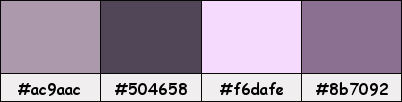
Si usas otros colores, debes jugar con el modo mezcla de las capas.
Recuerda que debes guardar tu trabajo con frecuencia.
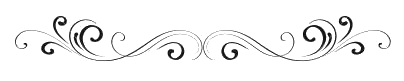
Paso 1
En tu paleta de Materiales:
Pon de primer plano el color #ac9aac 
Pon de segundo plano el color #504658 
Paso 2
Haz clic en el color del primer plano y prepara el siguiente gradiente:
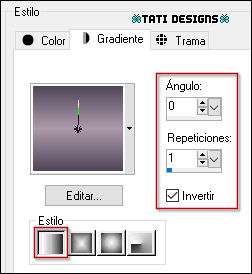
Paso 3
Abre una nueva imagen transparente de 700 x 400 píxeles.
Paso 4
Rellena tu imagen transparente con el gradiente del primer plano.
Paso 5
Ajustar / Desenfocar / Desenfoque Gaussiano a 30.
Paso 6
Selecciones/Cargar o guardar selección/Cargar selección desde disco: elige "Leny-les316":
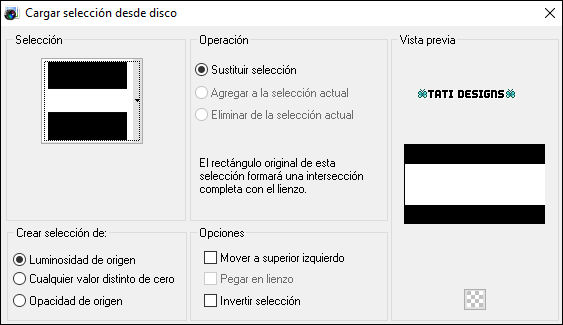
Paso 7
Selecciones / Convertir selección en capa.
Paso 8
Selecciones / Anular selección.
Paso 9
Imagen / Rotación libre / 90º a la derecha.
Paso 10
Efectos / Efectos de borde / Realzar.
Paso 11
Efectos / Efectos de la imagen / Desplazamiento:
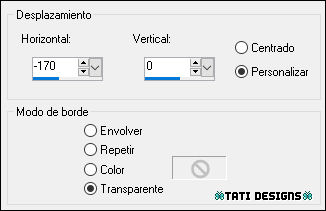
Paso 12
Efectos / Efectos 3D / Sombra: 0 / 0 / 45 / 10 / Negro 
Paso 13
Imagen / Agregar bordes / Simétrico de 1 píxel con el color #f6dafe 
Imagen / Agregar bordes / Simétrico de 48 píxeles con el color #ac9aac 
Paso 14
Efectos / Efectos geométricos / Sesgar:
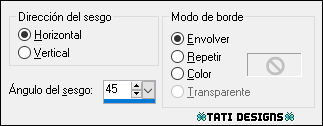
Paso 15
Capas / Duplicar. -
Imagen / Espejo.
Paso 16
Cambia el Modo de la capa a "Luz fuerte".
Paso 17
Activa la Herramienta de "Varita mágica", Tolerancia y Fundido a 0.
Selecciona los bordes superior e inferior como muestra la captura:
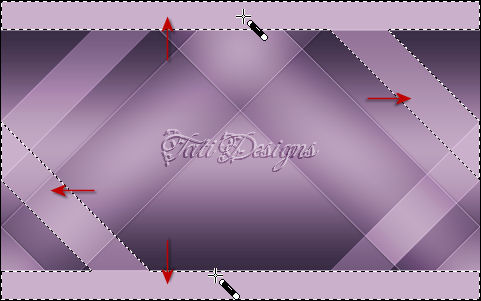
Paso 18
Efectos / Complementos / Graphics Plus / Cross Shadow:
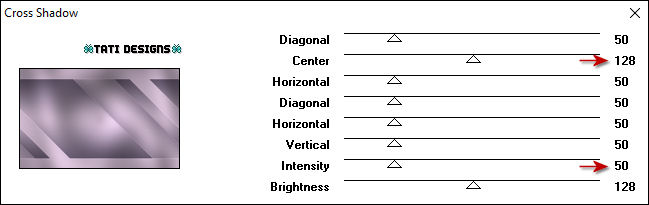
Paso 19
Selecciones / Anular selección.
Paso 20
Efectos / Complementos / Toadies / What are you? (predeterminado):
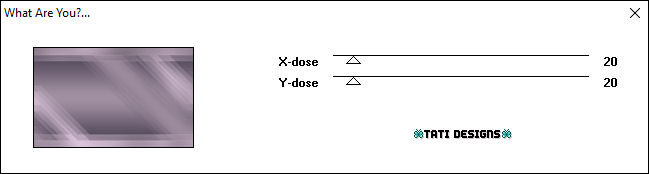
Paso 21
Imagen / Agregar bordes / Simétrico de 1 píxel con el color #504658 
Imagen / Agregar bordes / Simétrico de 50 píxeles con el color #f6dafe 
Paso 22
Efectos / Efectos de la imagen / Mosaico integrado:
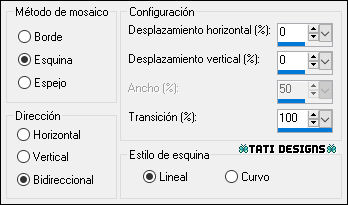
Paso 23
Ajustar / Nitidez / Enfocar más.
Paso 24
Selecciones/Cargar o guardar selección/Cargar selección desde disco: elige "Leny-les316a":
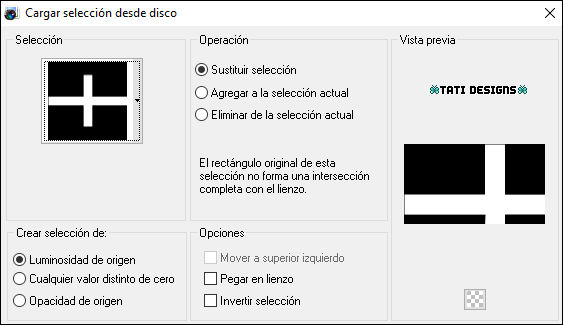
Paso 25
Selecciones / Convertir selección en capa.
Paso 26
Selecciones / Anular selección.
Paso 27
Efectos / Complementos / Graphics Plus / Cross Shadow (como antes).
Paso 28
Efectos / Efectos de borde / Realzar.
Paso 29
Efectos / Complementos / Toadies / What are you? (predeterminado).
Paso 30
Efectos / Efectos de distorsión / Abombar: Fuerza al 50%
Paso 31
Efectos / Complementos / ScreenWorks / Net Pattern.
Paso 32
Cambia el Modo de la capa a "Superposición" y baja la Opacidad a 64.
Paso 33
Abre una nueva capa de trama y rellena con el color #ffffff 
Paso 34
Capas / Nueva capa de máscara / A partir de una imagen / "NarahsMasks_1778":
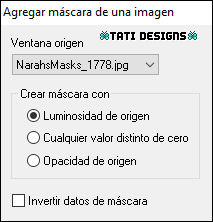
Capas / Fusionar / Fusionar grupo.
Paso 35
Cambia el Modo de la capa a "Luminosidad (heredado)".
Paso 36
Efectos / Efectos 3D / Sombra: -1 / -19 / 25 / 10 / Negro 
Paso 37
Abre el tube "leny-deco" y copia.
Vuelve a tu trabajo y pega como nueva capa.
Paso 38
Efectos / Efectos de la imagen / Desplazamiento:
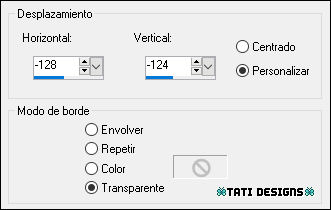
Paso 39
Capas / Duplicar.
Paso 40
Sitúate en la capa de debajo ("Trama 1").
Paso 41
Efectos / Efectos de distorsión / Viento:

Paso 42
Cambia el Modo de la capa a "Pantalla".
Paso 43
Selecciones/Cargar o guardar selección/Cargar selección desde disco: elige "Leny-les316b":
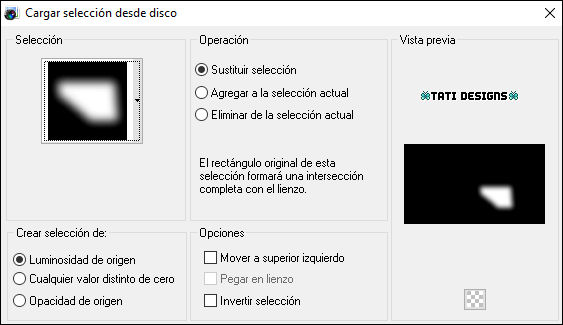
Paso 44
Pulsa la tecla "Supr" del teclado: 2 veces.
Paso 45
Selecciones / Anular selección.
Paso 46
Abre el tube "Leny-tekst" y copia.
Vuelve a tu trabajo y pega como nueva capa.
Paso 47
Efectos / Efectos de la imagen / Desplazamiento:
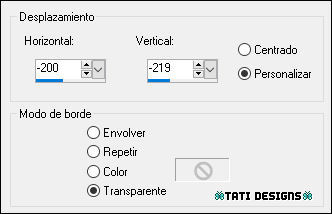
Paso 48
Capas / Duplicar.
Paso 49
Imagen / Cambiar tamaño: 35% (Desmarcado "Cambiar tamaño de todas las capas").
Paso 50
Activa la Herramienta de "Selección" (K) y modifica las posiciones de X (421,00) e Y (63,00).
Pulsa la tecla "M" para desactivar la Herramienta de "Selección".
Paso 51
Abre el tube "Leny-deco-1" y copia.
Vuelve a tu trabajo y pega como nueva capa.
Paso 52
Activa la Herramienta de "Selección" (K) y modifica las posiciones de X (8,00) e Y (270,00).
Pulsa la tecla "M" para desactivar la Herramienta de "Selección".
Paso 53
Capas / Duplicar. -
Imagen / Espejo.
Paso 54
Abre el tube "Leny-vrouw1481" y copia.
Vuelve a tu trabajo y pega como nueva capa.
Paso 55
Coloca en la parte derecha (mira el ejemplo).
Paso 56
Efectos / Efectos 3D / Sombra: -1 / -19 / 25 / 10 / Negro 
Paso 57
Imagen / Agregar bordes / Simétrico de 1 píxel con el color #8b7092 
Imagen / Agregar bordes / Simétrico de 10 píxeles con el color #f6dafe 
Imagen / Agregar bordes / Simétrico de 1 píxel con el color #8b7092 
Imagen / Agregar bordes / Simétrico de 20 píxeles con el color #ffffff 
Imagen / Agregar bordes / Simétrico de 1 píxel con el color #8b7092 
Paso 58
Selecciones / Seleccionar todo.
Paso 59
Imagen / Agregar bordes / Simétrico de 40 píxeles con el color #ffffff 
Paso 60
Efectos / Efectos 3D / Sombra: -5 / -5 / 100 / 0 / Color: #8b7092 
Paso 61
Efectos / Efectos 3D / Sombra: 25 / 25 / 100 / 0 / Color: #8b7092 
Paso 62
Selecciones / Anular selección.
Paso 63
Imagen / Agregar bordes / Simétrico de 2 píxeles con el color #8b7092 
Paso 64
Activa la Herramienta de "Varita mágica", Tolerancia y Fundido a 0.
Selecciona la parte sombreada.
Paso 65
Efectos / Complementos / AP [Lines] / Lines - Silverlining:
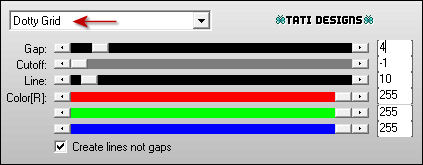
Paso 66
Selecciones / Anular selección.
Paso 67
Abre el tube "Leny-deco-2" y copia.
Vuelve a tu trabajo y pega como nueva capa.
Paso 68
Coloca en la esquina superior izquierda (mira el ejemplo).
Paso 69
Abre una nueva capa de trama y pon tu nombre o tu marca de agua.
Paso 70
Agrega el © del tutorial y la traducción, adjunto en el material:

Nota: Si necesitas cambiar el color, puedes usar la Herramienta "Reemplazar color":
Paso 71
Capas / Fusionar / Fusionar todo (aplanar).
Paso 72
Exporta como archivo .jpg optimizado.
¡Se acabó!
Espero que te haya gustado y que hayas disfrutado con él.

.:. Mi versión del tutorial con un tube de LB .:.

.:. Versión de Vincenzo con un tube de Riet .:.


.:. Si quieres enviarme tu trabajo con el resultado de esta traducción, ponte en contacto conmigo .:.
